如何使用Revit进行建筑设计:新手指南与常见问题解答
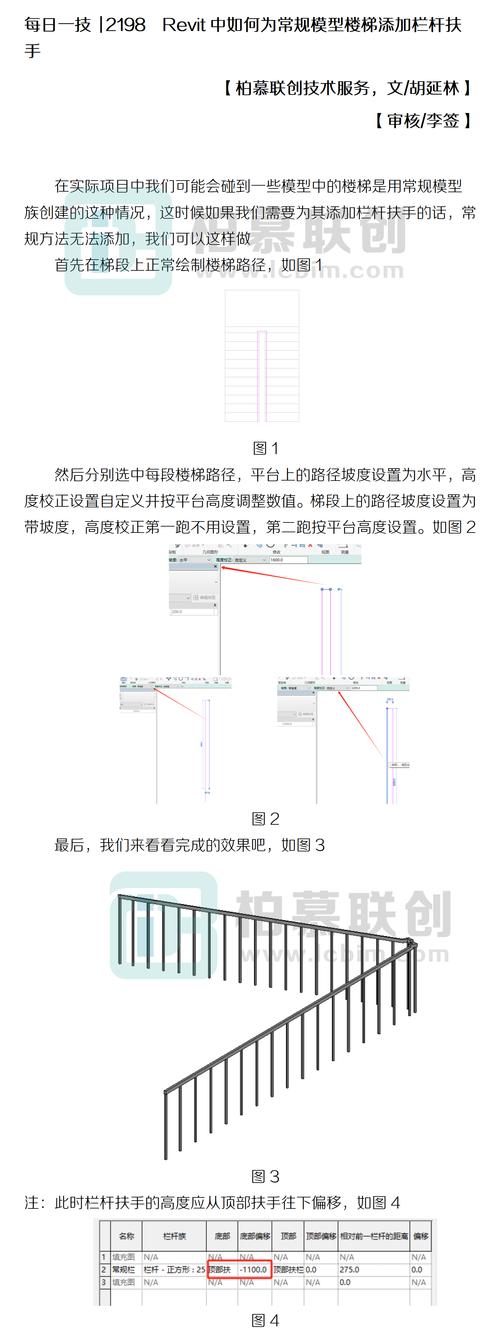
## 引言
在现代建筑设计中,BIM(建筑信息建模)技术正逐渐成为行业标准。而在众多BIM软件中,Autodesk Revit凭借其强大的功能和用户友好的界面,受到越来越多建筑师、工程师和设计师的青睐。本文旨在为初学者提供一份详尽的新手指南,并解答在使用Revit过程中常见的问题。
## 1. Revit概述
### 1.1 什么是Revit?
Revit是一款由Autodesk公司开发的集建筑设计、结构工程和施工管理于一体的BIM软件。与传统CAD软件不同,Revit允许用户创建一个智能的三维模型,该模型不仅包含几何信息,还包含建筑物构造、材料、性能等信息。
### 1.2 Revit的基本功能
- **建筑设计**:支持平面布局、立面图和剖面图的绘制。
- **结构设计**:能够设计梁、柱、墙和基础等结构组件。
- **机电设计**:涵盖暖通空调、电气和给排水设计。
- **施工管理**:包括施工计划、成本估算和项目管理。
## 2. Revit入门指南
### 2.1 硬件和软件要求
要顺利运行Revit,您的电脑应满足以下最低要求:
- 操作系统:Windows 10或更高版本
- CPU:多核处理器,建议使用Intel i7以上
- 内存:至少16GB
- 显卡:具有DirectX 11和Shader Model 5的显卡
- 磁盘空间:至少30GB可用空间
此外,确保安装最新版本的Revit,以获得最新的功能和安全更新。
### 2.2 初始设置
#### 2.2.1 安装Revit
1. 从Autodesk官网下载Revit安装包。
2. 运行安装程序并按照提示进行安装。
3. 创建或登录您的Autodesk账户以激活软件。
#### 2.2.2 界面介绍
Revit的界面主要由以下几个部分组成:
- **工具栏**:位于顶部,包含各种绘图和编辑工具。
- **属性面板**:显示当前选中元素的属性,可在此进行编辑。
- **浏览器**:用于导航项目中的视图、图纸和族。
- **绘图区**:中央区域,用于查看和编辑模型。
### 2.3 创建第一个项目
当您第一次打开Revit时,可以从“样板”中选择一个适合的模板开始新项目,例如“建筑模板”。
1. **创建楼层平面**:在“楼层平面”视图中,使用“墙”工具绘制墙体。
2. **添加门窗**:选择“门”或“窗”工具,然后单击墙体来放置。
3. **生成屋顶**:在“建筑”选项卡下,使用“屋顶”工具定义屋顶轮廓。
### 2.4 模型调整与修改
- **尺寸标注**:使用“标注”工具为墙体、门窗添加尺寸。
- **材质应用**:选择对象后,在“属性”面板中更改材质。
- **视图调整**:通过调整视图范围和样式(如线框、着色)来优化显示效果。
## 3. 常见问题解答
### 3.1 如何解决模型渲染速度慢的问题?
- **硬件升级**:确保计算机符合Revit的建议配置。
- **简化模型**:删除不必要的细节和复杂族。
- **使用工作集**:将大型项目划分为多个工作集,仅加载当前需要的内容。
### 3.2 如何导出和共享Revit文件?
- 导出为**DWG/DXF**:适用于与CAD软件兼容的交流。
- 导出为**PDF**:用于图纸审阅和打印。
- 使用**Autodesk Cloud**:通过云服务分享和协作。
### 3.3 如何处理Revit文件兼容性问题?
- 确保所有团队成员使用相同版本的Revit。
- 若需回退至旧版本,使用IFC格式进行数据转换。
### 3.4 在Revit中如何进行协同工作?
- 使用**工作共享**功能:通过创建中心文件,团队成员可以同时访问和编辑项目。
- 利用**BIM 360**:实现跨地点的实时协作。
## 4. 高级技巧和小窍门
### 4.1 自定义族
- 在“族编辑器”中,新建或编辑族文件,以创建自定义的建筑构件。
- 应用参数驱动族行为,实现模块化设计。
### 4.2 参数化设计
- 使用全局参数和公式控制模型尺寸和形状。
- 将参数应用于族实例,实现动态调整。
### 4.3 使用插件提高效率
- 探索Autodesk App Store,发现适合自己需求的插件。
- 如Enscape用于实时渲染,Dynamo用于自动化流程。
## 结论

使用Revit进行建筑设计,不仅提升了设计的精准度和效率,还促进了项目各方更高效的合作。然而,作为一款功能强大的工具,初学者在上手期间难免遇到挑战。希望本指南能帮助您在Revit的使用过程中少走弯路,从而更快地实现创意设计。随着经验的积累,您将发现Revit无穷的可能性,为建筑设计带来无限的灵感与创新。
BIM技术是未来的趋势,学习、了解掌握更多BIM前言技术是大势所趋,欢迎更多BIMer加入BIM中文网大家庭(http://www.wanbim.com),一起共同探讨学习BIM技术,了解BIM应用!
相关培训